Jak snadno zálohovat uzamčený iPhone pomocí 4 účinných metod
 Aktualizováno dne Boey Wong / 11. května 2022 09:15
Aktualizováno dne Boey Wong / 11. května 2022 09:15Můj iPhone je uzamčen a chci nyní zálohovat data iPhone. Bez odemčení to nedokážu. Můžete zálohovat zamčený iPhone? Dík!
To je otázka od některých našich uživatelů iPhone. Z různých důvodů jsou jejich zařízení iPhone uzamčena. Víte, ruční zálohování zámku iPhone je pro ně naléhavým požadavkem. Pokud čelíte stejné situaci, jste na správném místě.
Můžete zálohovat iPhone, pokud je zamčený?
Ano, to samozřejmě můžete. Přestože na obrazovce iPhone nemůžete něco udělat, můžete také snadno zálohovat iPhone podle výše uvedených metod.
FoneLab umožňuje zálohovat a obnovit iPhone / iPad / iPod bez ztráty dat.
- Zálohování a obnovení iOS dat do vašeho PC / Mac snadno.
- Před obnovou dat ze záloh můžete podrobně zobrazit náhled dat.
- Zálohování a obnovení dotykových dat zařízení iPhone, iPad a iPod Selektivně.
Tento příspěvek vám ukáže 4 osvědčené efektivní metody zálohování uzamčeného iPhone. A podrobné ukázky se můžete naučit zde. Pokračujte a zjistěte, jak na to.
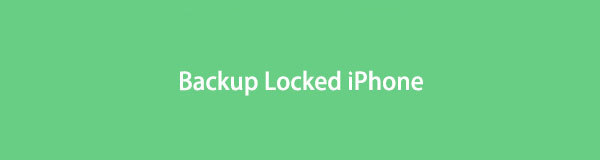

Seznam příruček
Část 1. Automaticky zálohujte zamčený iPhone na iCloud
Jako jeden z nejpohodlnějších způsobů vzdálené správy dat iOS může iCloud snadno zálohovat a obnovovat data z iPhone. Co když máte a zamčený iPhone? Nebojte se a může vám s tím také pomoci, pokud jste tuto funkci dříve povolili.
Kroky, jak automaticky zálohovat uzamčený iPhone.
Krok 1Ujistěte se, že jste povolili zálohování iCloud Nastavení > [tvé jméno] > iCloud Backup než bude váš iPhone uzamčen.
Krok 2Když je iPhone uzamčen, připojte jej ke zdroji napájení a Wi-Fi. Automaticky zálohuje data vašeho iPhone.
Pokud se vám nelíbí cloudová služba, můžete také zkusit jiný obvyklý způsob Apple, iTunes na počítači.
FoneLab umožňuje zálohovat a obnovit iPhone / iPad / iPod bez ztráty dat.
- Zálohování a obnovení iOS dat do vašeho PC / Mac snadno.
- Před obnovou dat ze záloh můžete podrobně zobrazit náhled dat.
- Zálohování a obnovení dotykových dat zařízení iPhone, iPad a iPod Selektivně.
Část 2. Jak zálohovat zamčený iPhone do iTunes
Víte, iTunes je k dispozici na všech počítačích se systémem Windows a staršími počítači macOS. Můžete jej použít k ruční nebo automatické synchronizaci dat iPhone mezi zařízeními a počítačem. Je to skvělá šance, jak vám pomoci zálohovat zamčený iPhone do iTunes. Níže jsou uvedeny podrobné kroky s jasnými pokyny.
Jak automaticky zálohovat uzamčený iPhone do iTunes
Máte 2 možnosti, jak automaticky zálohovat iPhone do iTunes s připojením USB nebo bez něj.
Možnost 1. Zálohujte uzamčený iPhone přes Wi-Fi
Tuto funkci můžete aktivovat pomocí výběr vašeho zařízení > Ukažte tento iPhone, když máte Wi-Fi. Poté se vaše data iPhone automaticky synchronizují s počítačem, když jsou připojeni ke zdroji napájení, iTunes a Wi-Fi.
Možnost 2. Zálohujte uzamčený iPhone po připojení
Pokud často používáte iTunes a povolili jste funkce Automatická synchronizace, když je připojen tento iPhone, měli byste zjistit, že po připojení automaticky synchronizuje vaše zařízení. No, bude to jedna z možností zálohování iPhone do iTunes bez klepnutí na tlačítko Povolit na zamčené obrazovce iPhone.
Krok 1Spusťte na počítači iTunes a poté připojte iPhone k počítači pomocí kabelu USB.
Krok 2Zkontrolujte, zda je nahoře modrý pruh, který vám ukáže, že probíhá synchronizace vašeho iPhone.
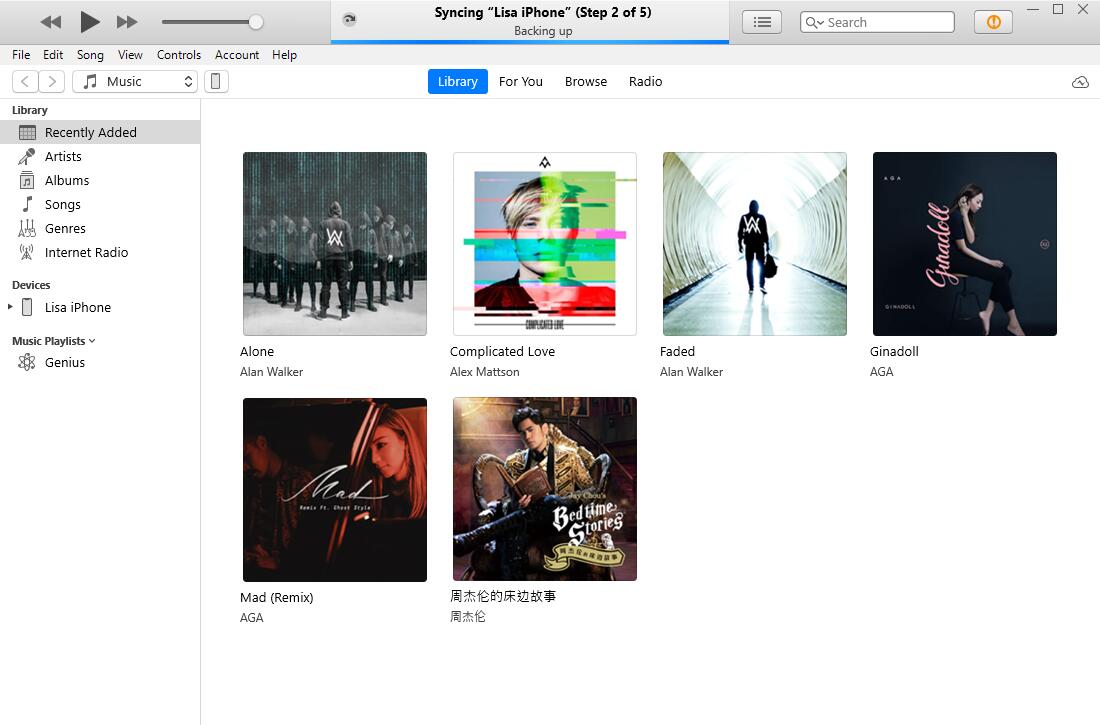
Pokud na obrazovce iTunes žádné takové upozornění není, přejděte k další volbě.
Jak ručně zálohovat uzamčený iPhone do iTunes
Pokud jste připojili iPhone k tomuto počítači a iTunes vás již dříve detekovaly, můžete se pokusit připojit svůj uzamčený iPhone k počítači, iTunes mohou tentokrát detekovat vaše uzamčené zařízení bez povolení. Poté můžete svůj iPhone zálohovat jako obvykle.
Krok 1Klepněte na tlačítko zařízení ikonu nahoře a poté zkontrolujte Zálohy sekce na pravé straně.
Krok 2Vyberte, kam chcete uložit záložní soubor, a klikněte iCloud nebo Tento počítač.
Krok 3klikněte Synchronizovat/Použít .
Finder nahradil iTunes v macOS Catalina a novějších verzích. Pokud používáte nejnovější macOS, přejděte k další části.
FoneLab umožňuje zálohovat a obnovit iPhone / iPad / iPod bez ztráty dat.
- Zálohování a obnovení iOS dat do vašeho PC / Mac snadno.
- Před obnovou dat ze záloh můžete podrobně zobrazit náhled dat.
- Zálohování a obnovení dotykových dat zařízení iPhone, iPad a iPod Selektivně.
Část 3. Jak zálohovat zamčený iPhone do Finderu
Podobné kroky máte se zálohováním uzamčeného iPhonu pomocí Finderu na Macu.
Možnost 1. Zálohujte zamčený iPhone přes USB
Krok 1Připojte uzamčený iPhone k Macu, klikněte Nálezce a vyberte si svůj iPhone.
Krok 2Potom vyberte obecně > Zálohujte všechna data ze svého iPhone na tento Mac.
Možnost 2. Zálohujte zamčený iPhone přes Wi-Fi
Pokud jste zaškrtli funkci Zobrazit tento iPhone na Wi-Fi, váš zamčený iPhone se automaticky zálohuje na Mac, když je připojen ke zdroji napájení a Wi-Fi a připojen k Finderu.
Co když připojení nefunguje? Měli byste najít alternativu použitelnou pro všechny z nich k zálohování dat iPhone, jak je uvedeno níže.
Část 4. Jak zálohovat zamčený iPhone pomocí FoneLab iOS Data Backup & Restore
Zálohování a obnovení dat FoneLab iOS je nástroj třetí strany pro Windows i Mac, který uživatelům pomáhá zálohovat a obnovovat data na iPhone, iPad a iPod Touch jednoduchým kliknutím. Podporovány jsou fotografie, videa, kontakty, WhatsApp, poznámky, připomenutí atd. Můžete jej použít v počítači k zálohování dat iPhone podle následujících kroků.
FoneLab umožňuje zálohovat a obnovit iPhone / iPad / iPod bez ztráty dat.
- Zálohování a obnovení iOS dat do vašeho PC / Mac snadno.
- Před obnovou dat ze záloh můžete podrobně zobrazit náhled dat.
- Zálohování a obnovení dotykových dat zařízení iPhone, iPad a iPod Selektivně.
Krok 1klikněte Ke stažení knoflík. Poté na něj dvakrát klikněte a podle pokynů nainstalujte program do počítače.
Krok 2Poté se automaticky spustí. Vybrat Zálohování a obnovení dat systému iOS z hlavního rozhraní.

Krok 3Vybrat Zálohování dat iOS.
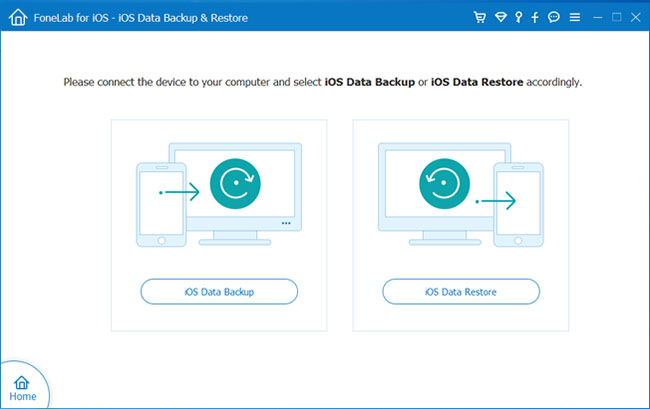
Krok 4Můžeš si vybrat Standardní záloha or Šifrovaná záloha podle toho. Klikněte na Home .

Krok 5Vyberte typ dat, která chcete zálohovat, klikněte další.

Krok 6Vyberte místní složku pro uložení dat.
To je vše o tom, jak zálohovat zamčený iPhone těmito výkonnými, ale snadno použitelnými způsoby; nemusíte se starat o složité požadavky a další. A také vám pomůže snadno obnovit kontakty a poznámky ze zálohy.
Část 5. Nejčastější dotazy Jak zálohovat uzamčený iPhone
Jak zálohovat deaktivovaný iPhone bez důvěry v počítač?
Existují různé typy, které uživatelům pomohou automaticky zálohovat iPhone. Pokud jste takové funkce povolili, můžete zálohovat iPhone, i když je zakázán. Například zálohování na iCloud nebo jiné cloudové služby, zálohování iTunes nebo Finder přes Wi-Fi atd.
Jak zamknout iPhone pro zálohování?
Stisknutím tlačítka napájení můžete svůj iPhone uzamknout. Pokud jste povolili funkci zálohování iCloud a poté jej připojte ke zdroji napájení a Wi-Fi, vaše data z iPhone se automaticky zálohují.
Jak mohu zálohovat svůj uzamčený iPhone bez iTunes?
Jak je uvedeno výše, můžete také automaticky zálohovat zamčený iPhone na iCloud, pokud jste tuto funkci povolili. A můžete to také zkusit Zálohování a obnovení dat FoneLab iOS pokud jste jej již dříve připojili k tomuto počítači.
To je vše o tom, co můžete udělat pro zálohování uzamčeného iPhone. A můžete získat nejlepší nástroj pro zálohování dat iOS pro zálohování iPhone jednoduchými kliknutími. Jsou podporovány různé typy dat, můžete je vždy použít k uložení toho, co chcete.
Proč si je nepřečíst a nezkusit hned!
FoneLab umožňuje zálohovat a obnovit iPhone / iPad / iPod bez ztráty dat.
- Zálohování a obnovení iOS dat do vašeho PC / Mac snadno.
- Před obnovou dat ze záloh můžete podrobně zobrazit náhled dat.
- Zálohování a obnovení dotykových dat zařízení iPhone, iPad a iPod Selektivně.
